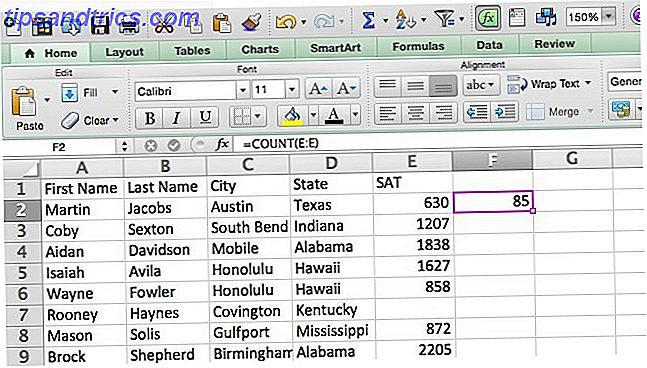I april demonstrerede Microsoft en Start Menu mock-up, der drev spekulationer om, at denne meget krævede funktion ville give ret til Windows 8.1 Update 2. For nylig præciserede Microsoft imidlertid, at startmenuen ikke vil blive rullet ind i en ny version af Windows indtil 2015. Nå skal du helt sikkert ikke vente så længe.
Uanset om du er på Windows 8 eller har opgraderet til Windows 8.1 Sådan opgraderes du sikkert til Windows 8.1 Sådan opgraderes du sikkert til Windows 8.1 Er rædselshistorier om, hvordan Windows 8.1-opgraderinger gik forfærdeligt forkert, så du ikke kunne opgradere dig selv? Hvis du længes efter at prøve Windows 8.1, kan du nu lære af andres lektioner og opgradere sikkert! Læs mere, du kan få din startmenu tilbage lige nu.
Tredjeparts startmenuer
Så snart det blev klart, at startmenuen manglede fra Windows 8, blev udviklerne optaget og frigivet tredjeparts software, der emulerer den klassiske startmenu. Vi har tidligere dækket alternativer, og her er et resumé af, hvad der er derude.
Classic Shell
Hvis alt du vil, er den gamle skole Windows Start Menu, muligvis med en retro hud, Classic Shell er vejen at gå Gør Windows 8 Suck Mindre Med Classic Shell Gør Windows 8 Suck Mindre Med Classic Shell Gør Windows 8 brugbar til folk, der synes det er ikke. Tilføj en startmenu til skrivebordet og tweak den måde, Explorer og Internet Explorer opfører sig, alt takket være et program kaldet Classic ... Læs mere. Med Classic Shell installeret, starter Windows 8 automatisk til skrivebordet og viser en funktionel Start-knap. Højreklik på startmenuen for at komme ind i appens indstillinger, hvor du bl.a. kan ændre huden.
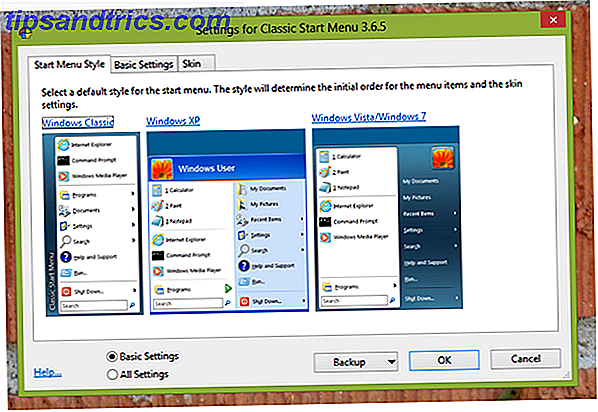
Classic Shell kan også rette ulige nye adfærd i Windows Stifinder; bare find den nye menuknap og højreklik på den for Indstillinger .
Start Menu 8
Hvad IObit har gjort rigtig godt her er onboarding processen. Lige efter installation af Start Menu 8 (sørg for at afvige fra den avancerede systeminstallation), lancerer den indstillingsskærmen, hvor du kan vælge en stil til startmenuen og knappen, definere appens adfærd og fylde indholdet.

Start Menu 8 giver dig mulighed for at deaktivere de varme hjørner og indstille genvejstaster under Generelle indstillinger .
Pokki
Prøv denne startmenu, hvis du vil se noget frisk.
Hvis du forsøger at installere Pokki på Windows 8.1, skal du bemærke, at du skal anvende et lille trick for at få det til at fungere. Når du svinger over Windows 8.1 Start-knappen, skal du lægge mærke til den lille sorte bar. Højreklik på det og afmarker Vis Windows logo-knappen for at afsløre Pokki's Home-knap.

Pokki Sports Three Tabs Pokki Bringer Startmenuen Tilbage til Windows 8 (Og Apps til Desktop Mode) Pokki Bringer Startmenuen Tilbage til Windows 8 (Og Apps til Desktop Mode) Hent Startmenuen i Windows 8 - og så nogle . Pokki er en simpel app til genopsætning af startmenuen til Windows 8, men det er ikke alt det gør: det giver dig også ... Læs mere: Mine favoritter, Alle apps og Kontrolpanel. Ved at klikke på og aktivere stjernen ved siden af de elementer, der er nævnt i de to sidstnævnte, fylder du dit favoritnet. Du kan så trække og slippe dem i din foretrukne rækkefølge.

For at ændre, hvad du ellers ser i menulinjen, temaet og avancerede indstillinger, højreklik på Pokki Home-knappen og vælg Indstillinger . Desværre synes der ikke at være en måde at slippe af med de annoncer, der vises under dine favoritter (skjult i screenshot ovenfor).
Start Menu X
Dette værktøj har eksisteret i lang tid. Den er tilgængelig til Windows XP gennem 8.1, og vi har gennemgået den i en tidligere inkarnation, da den blev kaldt Start Menu 7 Opgrader til en smartere Windows Start Menu med Start Menu 7 [Windows] Opgrader til en smartere Windows Start Menu med Start Menu 7 [ Windows] Læs mere. I Windows 8 tilføjer det en Start-knap og en tilpasset startmenu.
Den gratis version tilføjer en Start-knap og Menu, den understøtter shutdown timer, intern dokument søgning og op til fem virtuelle grupper. Derudover tilbyder Pro-versionen ($ 9, 99) ubegrænsede virtuelle grupper, et klik med et klik og faner.
Start8 ($ 4, 99)
Start8 er Stardocks svar på Start Menu udfordringen. Det er den eneste app i denne liste, der ikke tilbyder en gratis version, men du kan prøve det i 30 dage, før du skal foretage et køb. I sin artikel om alternativ Startmenuer Start Menu, hvordan jeg savner dig: 4 måder at lave en startmenu på Windows 8 Start Menu, hvordan jeg savner dig: 4 måder at lave en startmenu på Windows 8 Windows 8 bragte øksen på Startmenuen. Dette er en funktion, som ingen har været særlig opmærksom på i årevis, men dens uafbrudte død har forårsaget alle former for fortvivlelse. Ikke kun ... Læs mere, Matt fandt ud af, at Start8s største fordel var, at det var nemt at bruge. Med hensyn til funktioner konkurrerer det ikke med de andre muligheder i denne liste, selv om det giver nogle fine styling muligheder.

Hvis du er fan af Stardock og holder meget af førstehåndsindtryk og slanke grænseflader, kan du prøve Start8.
Hvad andet er der at sige om tredjepartsværktøjer
Bemærk, at den oprindelige Start-knap stadig kan dukke op, når du udløser nederste venstre hjørne. Du kan bruge den til at skifte til startskærmen. Hvis du finder det ikke andet end et øje, kan du skjule Start-knappen. Få det din vej: Skjul Windows 8.1-startknappen, få det på din måde: Skjul Windows 8.1-startknappen Når du har slået Start-knappen i Windows 8, genoprettede Microsoft en lemlæstet version med Windows 8.1 opdateringen. Det er nu en genvejsknap til startskærmen eller skrivebordet, og nogle kan ikke lide det. Læs mere .
Af den måde er et værktøj, jeg ikke vil anbefale, ViStart, fordi det ikke tilbyder noget særligt, og Startsøgningen indeholder ikke resultater fra kontrolpanelet.
Gør det selv løsninger og indbyggede muligheder
Vil du hellere undgå yderligere software, der bruger dyrebare ressourcer? Vi har nået tre enkle løsninger, der får dig til det, du vil have uden at ofre præstationer.
Brug en brugerdefineret Windows-værktøjslinje. Opret en brugerdefineret Windows 8-startmenu ved hjælp af værktøjslinjer. Opret en brugerdefineret Windows 8-startmenu ved hjælp af værktøjslinjer. Du bruger Windows 8. Du vil have startmenuen tilbage - men har du virkelig brug for det? I stedet for at stole på en tredjeparts erstatning, skal du opbygge en brugerdefineret Windows 8 Start Menu med et par ... Læs mere
Windows Værktøjslinjer kan indeholde de ønskede genveje. Hvorfor ikke gøre dem link til de ting, du plejede at holde i din Start-menu? Det er måske ikke så smukt, men det er praktisk.

I sin artikel (se header linket ovenfor) tager Christian dig igennem processen med opstart til skrivebordet, opsætning af en brugerdefineret værktøjslinje og tilføjelse af genveje. Denne metode er egnet til både Windows 8 og 8.1.
I tilfælde af at dette gjorde dig spekuleret på, hvad der ellers Windows Værktøjslinjer er gode til 7 Nyttige værktøjslinjer, du kan føje til din Windows-proceslinje 7 Nyttige værktøjslinjer, du kan føje til din Windows-proceslinje Windows-skrivebordet kan være et super produktivt arbejdsområde. Indfødte værktøjslinjer kan hjælpe dig med at gøre det endnu mere effektivt ved at placere genveje og information lige ved hånden. Lad os se nærmere på det. Læs mere, vi har nogle forslag.
Tilpas Win + X-menuen 8 Måder at forbedre Windows 8 med Win + X Menu Editor 8 måder at forbedre Windows 8 med Win + X Menu Editor Windows 8 indeholder en næsten skjult funktion, du skal vide om! Tryk på Windows Nøgle + X eller højreklik på nederst til venstre på skærmen for at åbne en menu, du nu kan tilpasse. Læs mere
Medmindre du var en hyppig bruger af Windows Mobility Center i tidligere versioner af Windows, vidste du sikkert ikke, at denne menu eksisterede. Tastaturgenvej Win + X åbner nu en strømbruger menu, også kendt som hurtig adgang menu. Alternativt kan du højreklikke nederst til venstre på skærmen. Denne menu er ret nyttig, sådan den er, men du kan få meget mere ud af det ved at tilføje de genveje, du virkelig har brug for.

Chris demonstrerer hvad du kan gøre med Win + X Menu Editor, herunder at tilføje genveje til at lukke eller genstarte, systemværktøjer, programmer og meget mere. Klik på header linket ovenfor for hele artiklen.
Opret forbindelse til startskærmen til en skræddersyet apps-skærm Sådan opbygges en udskiftning af en startskærm til startskærm i Windows 8.1 Sådan opbygges en udskiftning af en startskærm i Windows 8.1 Er du træt af den moderne interface? Windows 8.1 giver dig mulighed for at starte op til skrivebordet. Hvis kun den genoprettede startknap ville starte en ordentlig startmenu! Nå det slags kan. Læs mere
I Windows 8.1 kom startknappen tilbage, og brugerne var ret skuffede, da de fandt ud af, at de kun omdirigerede dem til startskærmen. Microsoft ved virkelig, hvordan man driller, ikke?
Hvis du forsøger at undgå den moderne grænseflade, er startskærmen ikke det, du vil se. Apps-visningen kan derimod være ganske nyttigt, især efter at du har tilpasset det til at vise de genveje, du ofte bruger.

I min artikel (se link i overskriften ovenfor) har jeg skitseret, hvordan du kan starte på skrivebordet, gøre Start-knappen åbne skærmen Apps, rediger det, der allerede er der, og tilføj yderligere genveje.
Glad nu?
Er du tilfreds med din nye Windows 8 Start Menu? Hvad tror du mangler i Windows 8.1 Update Windows 8.1 Update er her! Hvad det er og hvordan man får det nu Windows 8.1 Update er her! Hvad er det og hvordan man får det nu Er nysgerrig om den nyeste Windows 8.1 Update eller ikke sikker på hvad det handler om? KB2919355 er en kumulativ opdatering, der leveres med nyttige funktioner. Det kan også fjernes, hvis det forårsager problemer. Læs mere, der skal leveres med Update 2?
Del dine tanker i kommentarerne, og måske kan vi anbefale flere løsninger og måder du kan tilpasse Windows til dine behov. 8 Geeky måder at tilpasse Windows til dine behov 8 Geeky måder at tilpasse Windows til dine behov Tilpasning Windows kan hjælpe dig med at navigere på din computer og alle andre kan gøre det. Det er rigtigt - selvom du føler dig lidt tech analfabeter, bør du optimere din opsætning. Vi har dækket dine muligheder her. Læs mere .